Consultez les tendances de consommation de vos abonnements Keystone
 Suggérer des modifications
Suggérer des modifications


Vous pouvez suivre l'utilisation de votre abonnement en consultant l'historique de vos abonnements Keystone sur une période donnée. Cela vous permet d'obtenir des informations précieuses sur vos habitudes d'utilisation.
Vous pouvez consulter les données historiques de vos abonnements Keystone via la console NetApp ou Digital Advisor:
-
Dans le menu de navigation de gauche de la console, sélectionnez Stockage > Keystone > Abonnements.
-
Sélectionnez le numéro d'abonnement dans la colonne Numéro d'abonnement.
Vous êtes redirigé vers l'onglet Consommation actuelle.
-
Sélectionnez l'onglet Tendance de consommation.
-
Sélectionnez Consommation historique dans la liste déroulante Affichage et choisissez la plage horaire à l'aide de l'icône de calendrier dans le champ Période pour analyser les tendances d'utilisation de la capacité.
Les données de consommation historiques pour chaque niveau de service de performance sont affichées dans un graphique linéaire en fonction de la plage de temps sélectionnée. Si un abonnement Keystone est modifié ou renouvelé, vous pouvez définir la date de début sur une date antérieure pour afficher les données de consommation passées.
Vous pouvez sélectionner Rampe cumulée dans le menu déroulant Afficher pour consulter l'historique des données d'utilisation des rafales pour lesquelles des factures ont été générées. Vous pouvez utiliser ces données pour analyser l'utilisation facturée sur votre facture. Pour en savoir plus, reportez-vous "Afficher les rafales accumulées"à la section . 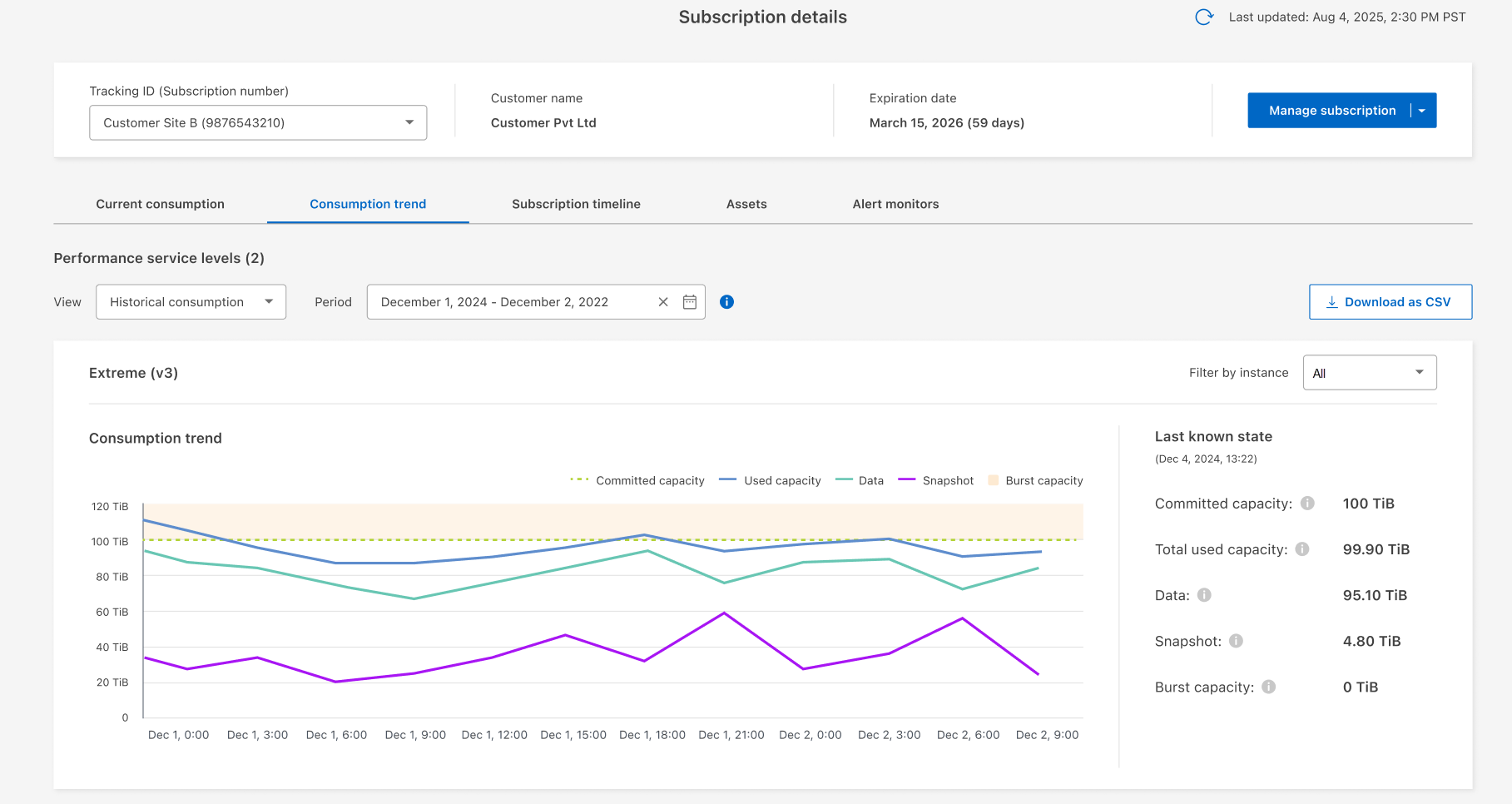
Le graphique linéaire affiche les données de consommation historiques et permet aux utilisateurs d'analyser les tendances sur une plage de dates sélectionnée. Le graphique affiche des mesures telles que la capacité utilisée (capacité de stockage totale, y compris les données et les données instantanées), les données (capacité de stockage utilisée par les données utilisateur) et l'instantané (capacité de stockage utilisée par les données instantanées), ainsi que la capacité engagée et en rafale. La date et l’heure de chaque point de données sont affichées au bas du graphique. En fonction de la plage de dates de votre requête, les graphiques d'utilisation affichent jusqu'à 30 points de collecte de données. Vous pouvez passer le curseur de votre souris sur le graphique pour afficher la répartition de l'utilisation à chaque point de collecte de données.
Si un niveau de service de performances comporte plusieurs instances, vous pouvez filtrer par instance pour afficher les données historiques de chacune séparément. Vous pouvez également consulter un résumé de la consommation actuelle ainsi que la consommation historique pour avoir une compréhension claire de votre utilisation.
-
Cliquez sur Général > Abonnements Keystone > Tendance de consommation.
-
Sélectionnez l'abonnement requis pour lequel vous souhaitez afficher les détails. Le premier abonnement dans votre nom de compte est sélectionné par défaut.
-
Sélectionnez tendance de consommation si vous souhaitez afficher les données historiques et analyser la tendance d'utilisation de la capacité.
Vous pouvez sélectionner Frais facturés cumulés pour consulter l'historique des consommations facturées. Ces données vous permettent d'analyser l'utilisation facturée. Pour en savoir plus, reportez-vous "Afficher les rafales accumulées"à la section . -
Sélectionnez la plage horaire dans les icônes de calendrier des champs Date de début et Date de fin. Sélectionnez la plage de dates de la requête. La plage de dates peut être le début du mois, la date de début de l'abonnement à la date actuelle ou la date de fin de l'abonnement. Vous ne pouvez pas sélectionner une date future.
Pour des performances et une expérience utilisateur optimales, limitez la plage de dates de votre requête à trois mois. -
Cliquez sur Afficher les détails. Les données de consommation historiques de l'abonnement pour chaque niveau de service de performance sont affichées en fonction de la plage horaire sélectionnée.
Les graphiques à barres affichent le nom du niveau de service de performance et la capacité consommée par rapport à ce niveau de service de performance pour la plage de dates. La date et l'heure de la collection sont affichées en bas du graphique. En fonction de la plage de dates de votre requête, les graphiques d'utilisation sont affichés dans une plage de 30 points de collecte de données. Vous pouvez placer le curseur de la souris sur les graphiques pour afficher la répartition de l'utilisation en termes de données validées, consommées, en rafale et au-dessus de la limite de rafale à ce point de collecte de données.
Les graphiques à barres affichent des rafales à court terme et vous pouvez afficher ces rafales à l'aide de la fonction de zoom avant. Lorsqu'une rafale à court terme est présente, elle est indiquée par un point bleu sur la barre correspondante ou directement sur l'axe X si aucune donnée n'est consommée. Pour afficher les détails, cliquez sur la barre ou sur l'axe des x où apparaît le point bleu et maintenez-le enfoncé, puis faites glisser le curseur sur la carte pour sélectionner l'intervalle de temps souhaité, puis relâchez pour confirmer votre sélection. Cette action effectue un zoom sur les données, offrant une vue plus granulaire de la capacité utilisée à ce niveau de service de performance pour l'intervalle sélectionné. Vous pouvez cliquer sur le bouton Réinitialiser le zoom pour revenir à la vue de carte d'origine.
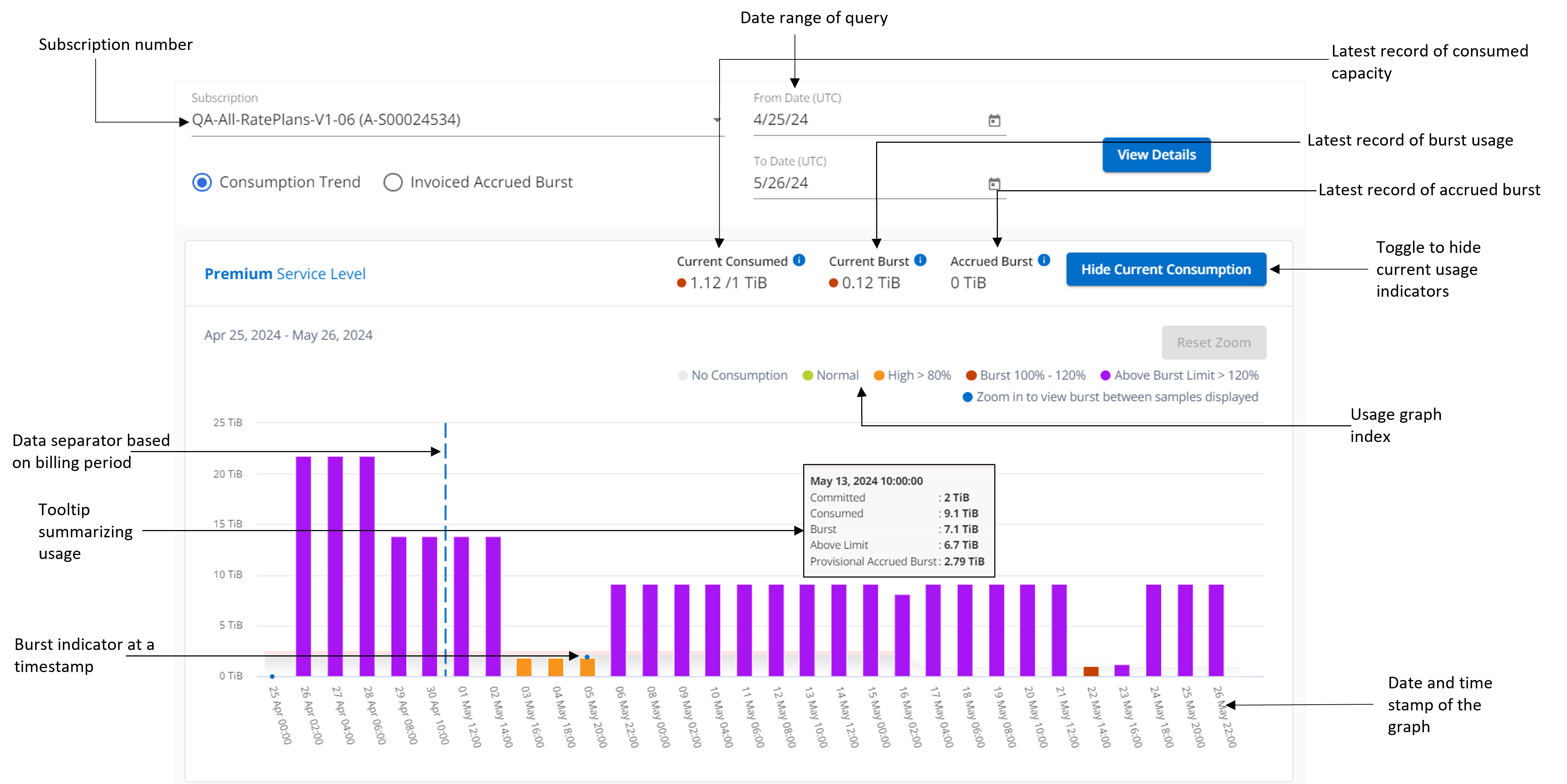
Les données mensuelles dans les graphiques sont séparées par une ligne verticale.
Un graphique vide indique qu'aucune donnée n'est disponible dans votre environnement à ce point de collecte de données. Vous pouvez cliquer sur le bouton à bascule Afficher l'utilisation actuelle pour afficher la consommation, l'utilisation en rafale et les données de rafale accumulées pour la période de facturation en cours. Ces détails ne sont pas basés sur la plage de dates de la requête.
-
Courant consommé : Indicateur de la capacité consommée (en Tio) définie pour le niveau de service de performance. Ce champ utilise des couleurs spécifiques :
-
Pas de couleur : utilisation en rafale ou supérieure.
-
Gris : aucune utilisation.
-
Vert : dans un délai de 80 % de la capacité allouée.
-
Orange : 80 % de la capacité allouée à la capacité de rafale.
-
-
Burst courant : indicateur de la capacité consommée dans la limite de rafale définie ou au-dessus. Toute utilisation comprise dans la limite de capacité supplémentaire pour votre abonnement, par exemple, 20 % de plus que la capacité allouée se situe dans la limite de capacité supplémentaire. Autre utilisation : utilisation supérieure à la limite d'augmentation. Ce champ affiche des couleurs spécifiques :
-
Pas de couleur : pas d'utilisation de rafale.
-
Rouge : utilisation en rafale.
-
Violet : au-dessus de la limite d'éclatement.
-
-
Burst cumulé : indicateur de la capacité totale de rafale (en Tio) accumulée au cours de chaque intervalle de 2 minutes au cours d'un mois pour le cycle de facturation actuel.
-
Calcul des rafales accumulées
L'utilisation de capacité supplémentaire accumulée pour un mois complet est calculée de la façon suivante :
[somme des rafales en mois / ((jours en mois) x 24 x 60)] x durée de l'intervalle
Vous pouvez calculer la capacité supplémentaire accumulée pour de courtes périodes, par exemple toutes les deux minutes, à l'aide des éléments suivants :
[burst / ((jours en mois) x 24 x 60)] x durée de l'intervalle
L'augmentation correspond à la différence entre la capacité consommée et la capacité allouée. Par exemple, avec un intervalle de 30 jours par mois, si la capacité consommée atteint 120 Tio et que la capacité allouée est de 100 Tio pour un intervalle de 2 minutes, cela se traduit par une capacité supplémentaire de 20 Tio, ce qui équivaut à une utilisation de 0.000925926 Tio pour cet intervalle.
Afficher les rafales accumulées
Vous pouvez consulter l'utilisation des données en rafale accumulées via la console ou le Digital Advisor. Si vous avez sélectionné Rafale accumulée dans la liste déroulante Affichage de l'onglet Tendance de consommation de la console, ou l'option Rafale accumulée facturée dans l'onglet Tendance de consommation de Digital Advisor, vous pouvez voir l'utilisation des données accumulées en rafale sur une base mensuelle ou trimestrielle, selon la période de facturation sélectionnée. Ces données sont disponibles pour les 12 derniers mois facturés et vous pouvez effectuer une requête par plage de dates jusqu'aux 30 derniers mois. Les graphiques à barres affichent les données facturées et si l'utilisation n'a pas encore été facturée, elle sera marquée comme En attente pour cette période.

|
L'utilisation en rafale accumulée facturée est calculée par période de facturation, en fonction de la capacité engagée et consommée pour un niveau de service de performance. |
Pour une période de facturation trimestrielle, si l'abonnement commence à une date autre que 1St du mois, la facture trimestrielle couvrira la période de 90 jours suivante. Par exemple, si votre abonnement commence le 15 août, la facture sera générée pour la période du 15 août au 14 octobre.
Si vous passez d'une facturation trimestrielle à une facturation mensuelle, la facture trimestrielle couvrira toujours la période de 90 jours, avec deux factures générées au cours du dernier mois du trimestre : une pour la période de facturation trimestrielle et une autre pour les jours restants de ce mois. Cette transition permet à la période de facturation mensuelle de commencer le 1St du mois suivant. Par exemple, si votre abonnement commence le 15 octobre, vous recevrez deux factures en janvier, l'une pour le 15 octobre au 14 janvier et l'autre pour le 15 au 31 janvier, avant que la période de facturation mensuelle commence le 1er février.
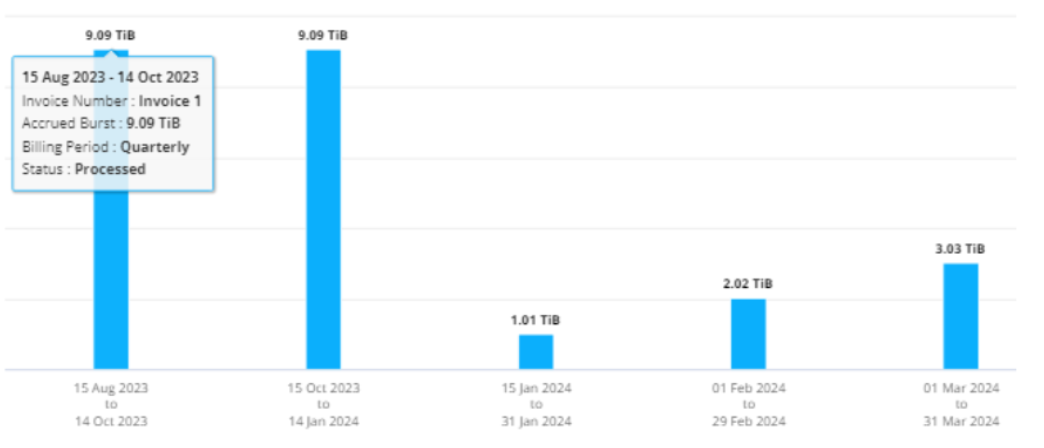
Cette fonctionnalité est disponible en mode d'aperçu uniquement. Contactez votre KSM pour en savoir plus sur cette fonctionnalité.
Afficher l'utilisation quotidienne des données de bursting accumulées
Vous pouvez consulter l'utilisation quotidienne des données accumulées pour une période de facturation mensuelle ou trimestrielle via la console ou le Digital Advisor. Dans la console, le tableau Rafale accumulée par jours fournit des données détaillées, notamment l'horodatage, la capacité engagée, consommée et la capacité de rafale accumulée si vous sélectionnez Rafale accumulée dans la liste déroulante Affichage de l'onglet Tendance de consommation.

Dans Digital Advisor, lorsque vous cliquez sur la barre qui affiche les données facturées à partir de l'option Invoiced Accumulation Burst, vous voyez la section Capacité provisionnée facturable sous le graphique à barres, offrant des options d'affichage de graphique et de tableau. La vue graphique par défaut affiche l'utilisation quotidienne des données en rafale accumulées sous forme de graphique linéaire, indiquant les changements d'utilisation au fil du temps.
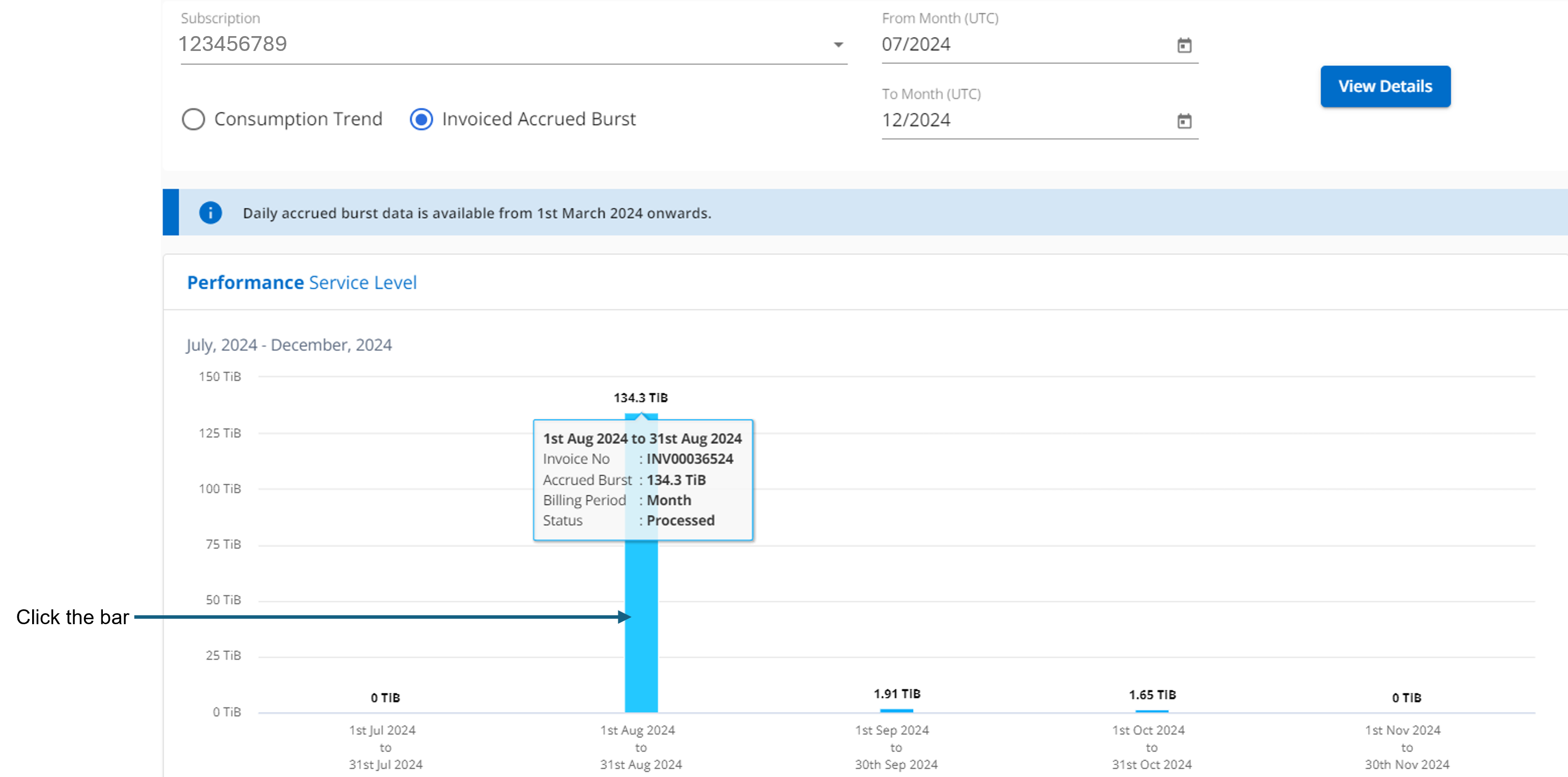
Un exemple d'image illustrant l'utilisation quotidienne des données en rafale accumulées dans un graphique linéaire :
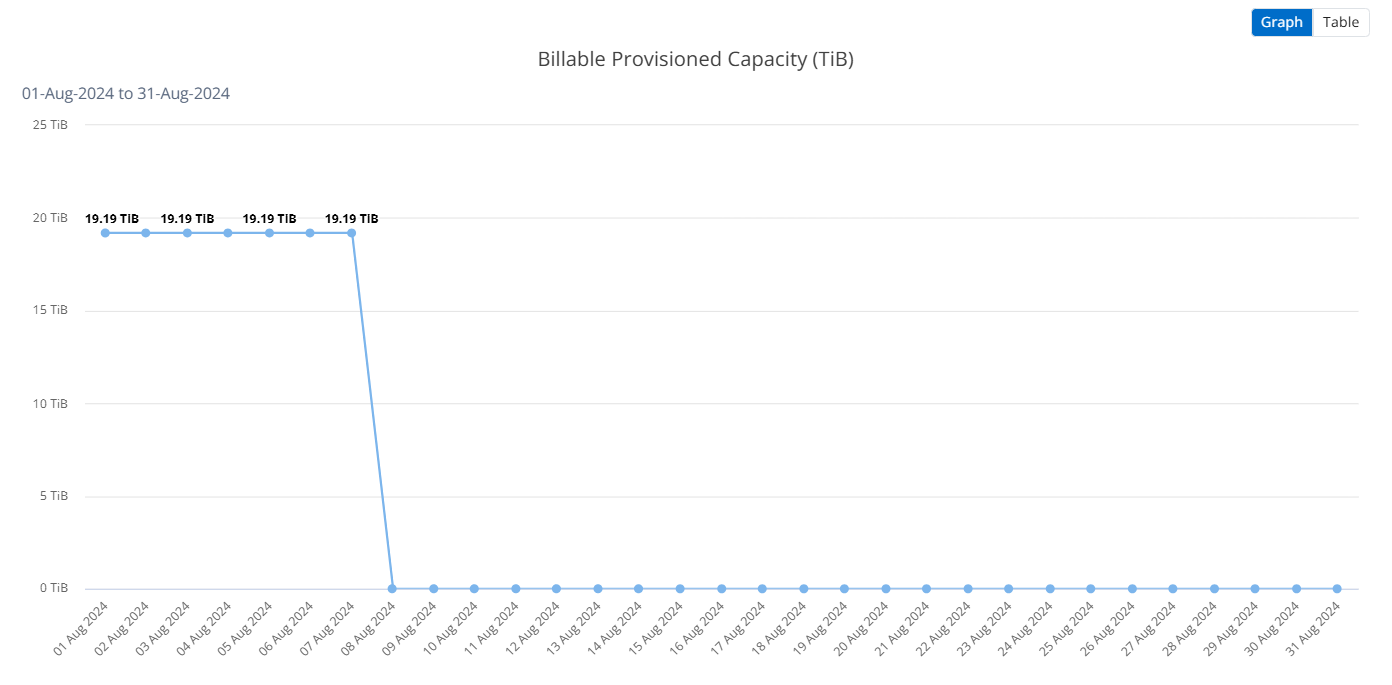
Vous pouvez passer à une vue de tableau en cliquant sur l'option Table dans le coin supérieur droit du graphique. La vue du tableau fournit des mesures d'utilisation quotidiennes détaillées, notamment le niveau de service des performances, l'horodatage, la capacité engagée, la capacité consommée et la capacité provisionnée facturable. Vous pouvez également générer un rapport de ces détails au format CSV pour une utilisation et une comparaison futures.



